Si alguna vez quisiste volver a ver una peli o serie que te gustó y no te acordás el nombre, el historial de visualización puede darte una mano para refrescar tu memoria. Incluso puede servirte para borrar contenido que influye en lo que te recomienda el servicio de streaming.
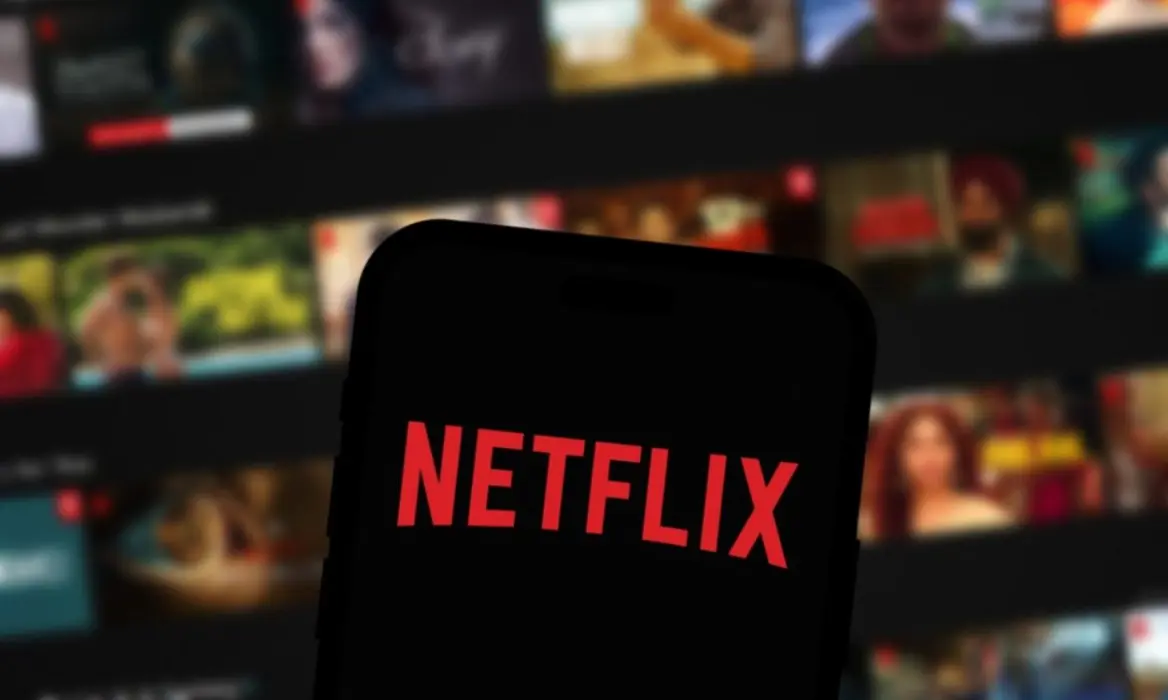
Entre tantas plataformas de streaming con sus propios catálogos de series y películas, hay veces que se hace bastante complicado seguirles el ritmo. Es más, puede pasar que hayas visto algún título que te gustó y querés recomendar o volver a ver pero se te complica recordar el nombre. Para esto siempre viene bien saber cómo acceder al historial de visualización, el cual nos dice lo que vimos previamente y, de ser necesario, cuándo lo hicimos.
Si bien no todos los servicios de streaming cuentan con un historial de visualización, como Disney+ y Max, hay plataformas que incluso nos dejan ocultar o borrar las visualizaciones. ¿Para qué serviría esto? No solo para proteger tu privacidad, sino también para modificar o resetear las recomendaciones que te da la aplicación según los títulos que fuiste viendo. ¿Cómo se hace? Vamos paso a paso por aplicación:
Netflix
La popular plataforma de streaming Netflix cuenta con una actividad de visualización que nos deja revisar qué series y películas vimos, cuándo lo hicimos (sin importar si fue semanas o meses atrás) y si queremos descargar la lista u ocultar todo o cierto contenido.
Para ver esto, lo primero que tenemos que hacer es iniciar sesión, situarnos encima del perfil e ingresar en la página Cuenta. Una vez ahí, seleccionamos Perfiles y elegimos el que nos interesa para ver el historial. Ya en una página diferente tenemos que buscar en Preferencias un apartado llamado Actividad de visualización.
Tené en cuenta que si querés ocultar algo del historial de contenido, ese título dejará de influir en tus recomendaciones y no aparecerá en Netflix como visto. Es más, si escondés un episodio de una serie, la plataforma de streaming te preguntará si querés ocultar toda la serie. Esto puede ser una buena opción para quienes siguieron viendo un programa solos y no esperaron al amigo, pareja o familiar para continuar con los capítulos.
Prime Video
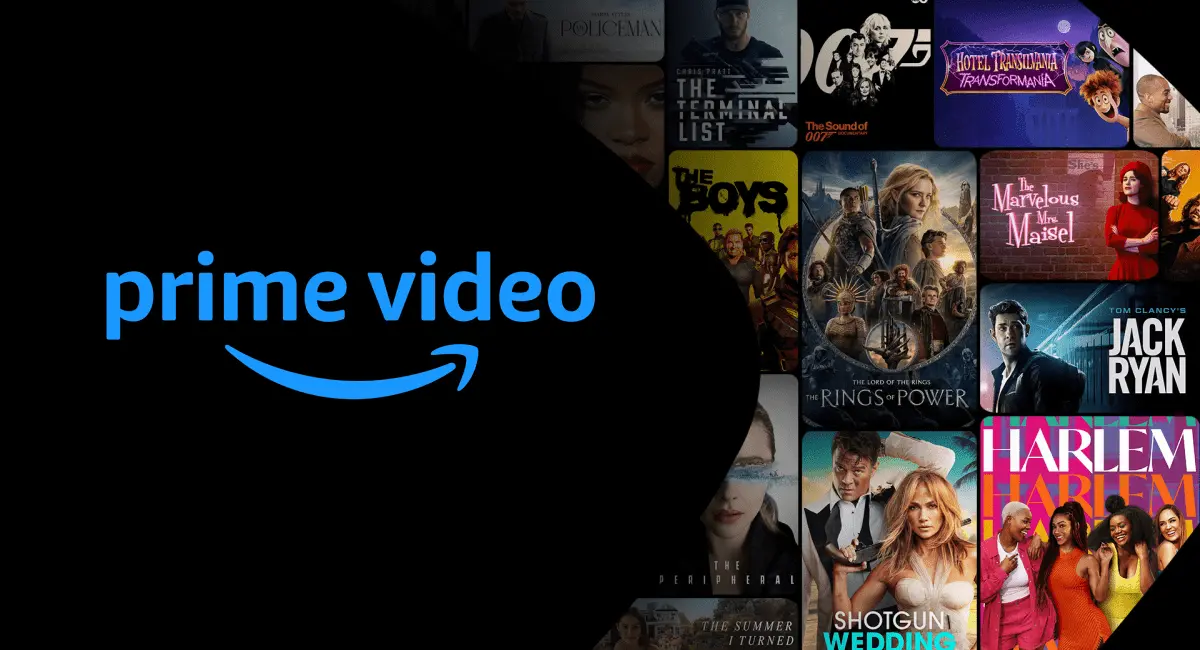
La plataforma de streaming de Amazon es otra que nos deja consultar y gestionar nuestro historial de visualización. Para verlo tenemos que iniciar sesión, entrar al perfil que nos interesa y, en el menú desplegable, acceder a Cuenta y configuración. Una vez ahí vamos a buscar la pestaña llamada Historial de visualización.
En esa página, Prime Video nos aclara que podemos consultar y gestionar todos los vídeos que vimos, pero que la eliminación de vídeos del historial solo cambia esa lista. Esto quiere decir que, a pesar de que lo hayamos borrado, ese contenido seguirá apareciendo cuando naveguemos por la plataforma de streaming. Y solo se puede hacer de a uno. Así que si querés eliminar todo, tal vez te lleve un tiempo.
Apple TV+
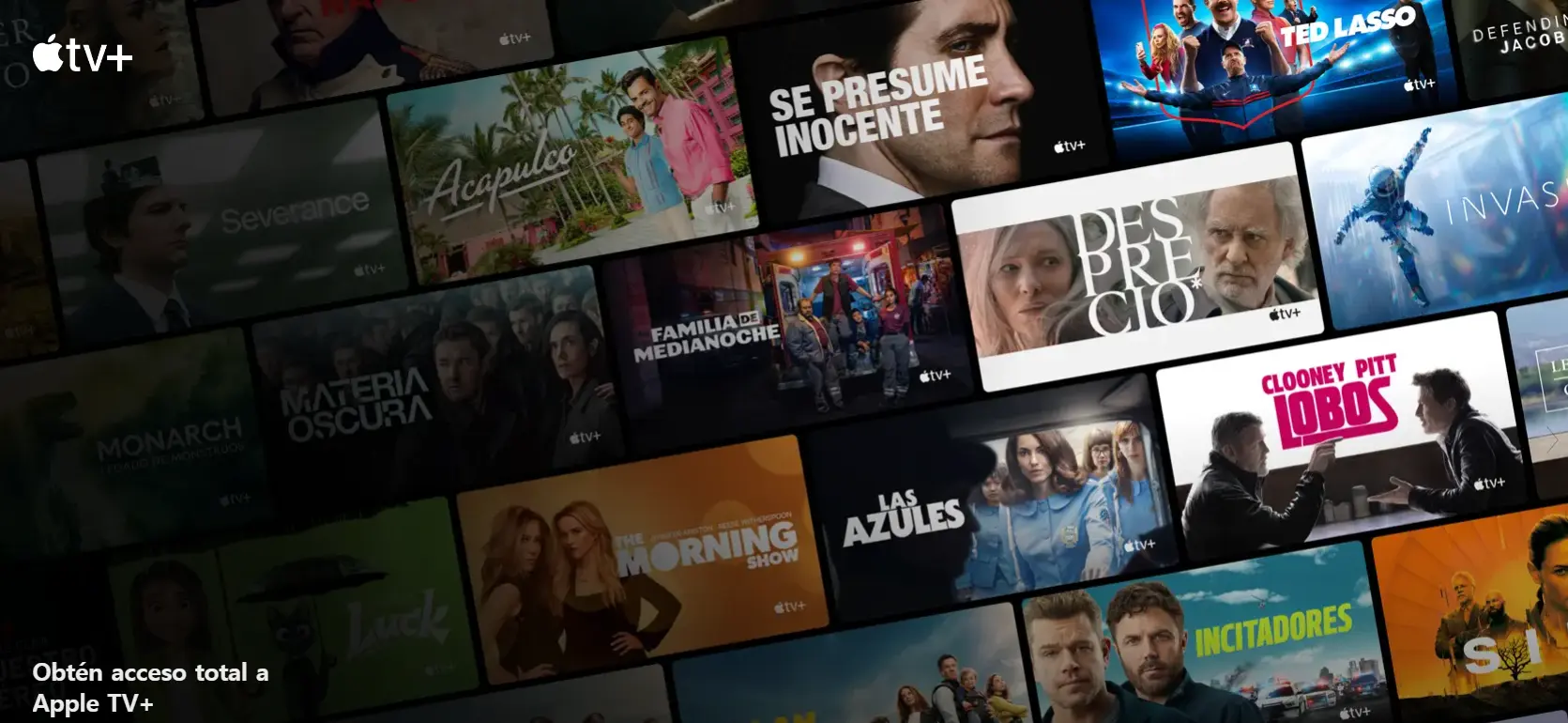
Si bien Apple TV+ no nos deja ver nuestro historial de visualización con detalle, esta plataforma de streaming sí nos permite borrarlo para que la aplicación deje de recomendarnos contenido en base a lo que ya vimos. Para hacer esto tenemos que iniciar sesión, ir a configuración de la cuenta y buscar Historial de reproducción. Al lado vamos a leer: “Borra el historial de lo que has visto en la app Apple TV”. En este caso no vamos a poder seleccionar títulos por separado.
Cabe aclarar que el historial de visualización de estas plataformas de streaming se puede revisar desde la versión web a través de un navegador.






